怎么进入大白菜装系统设置?
1. U盘安装 2. 硬盘安装3. 刻光盘安装4. 虚拟光驱安装5. PE系统中安装6. DOS系统中安装由于硬盘安装、虚拟光驱安装豆豆系统站中都有详细系统教程,此处罗列几个其他windows xp系统安装的方法,希望大家能仔细阅读,帮助您克服无法安装的窘态。不管是哪一种系统安装方法,要重装的第一步就是要下载一个系统,至于哪里下载系统,这边推荐到豆豆系统去下载,安全、稳定、流畅,兼容性也好,小编也是在那边下载安装的系统。好了,言归正传,来看看几种的安装系统方法吧系统安装方法一、U盘安装准备工作:1、1G以上的U盘或存储卡2、UltraISO-U盘系统文件写入工具3、系统安装文件下面开始讲如何利用U盘制作启动盘安装系统第一步,双击UltraISO.exe,再打开刚才下载的系统文件第二步,插入U盘或是存储卡,选择“启动光盘-写入硬盘映像”第三步,选择写入模式,制作启动盘(写入前请备份重要数据)。模式有USB-ZIP与USB-HDD两种,不同有主板支持的模式有差别,大多数情况下支持USB-ZIP。选择“是”以继续写入数据第四步,制作完成后就可以开始安装系统了。将U盘插入上网本并开机,启动时按DEL(或F2)进入主板CMOS设置,设置第一启动设备为USB或可移动装置,可以启动即告成功第五步,用U盘启动,进入WINPE,新本本要先分区,然后双击桌面左下角的“自动安装系统”第六步,按任意键开始复制系统,复制完后系统会自动重启。注意:系统重新启动时一定要拨出U盘重启后系统会自动部署安装,包括常用软件与硬件驱动都会自动安装好。第一种系统方法安装操作完成系统安装方法三、刻光盘安装1. 首先要买一张系统盘,或者有条件的话最好自己刻录一张(要买张好点的空盘,自己在网上找个好的系统镜像,文件格式.ISO的那种),鉴于市场上卖的几块钱一张的系统盘质量太差,用的次数多了或光驱老化后容易出现读盘错误,有些文件没法安装上。2.设置光驱启动。不同的主板进入BIOS设置的方法也稍有区别,IBM笔记本是开机按【Access】键,有的电脑是开机按【Del】键,有的是开机按【F12】键,开机时一般都有提示,上面有哪个你就按哪个就行。3. 设置【CD-ROM】启动后,按【F10】既保存并退出,如果出现提示“boot from cd please press anykey…”,就马上随便按个键,即可进入安装了。系统要安装在C盘大家都知道啊,回车后提示你要不要格式化,格式化就行了。格式化后可开始安装了,提示点【下一步】时点两下就行了,别的不用设置。4. 安装好进入windows后取出光盘,安装上驱动程序就OK了系统安装方法五、PE系统中安装1.在现有的windows系统中上网下载个系统镜像,文件名后缀是.ISO的那种。再下载个通用PE,安装在非系统所在盘,比如windows安装在了C盘,那就把PE安装在D/E/F...中的任何一个盘就可以。把下载的PE安装好后,重启电脑。(注:雨林木风PE安装时选择默认安装,否则安装后不能启动)2.重启后选择进入PE系统,进入后什么也不要操作,直接进入【我的电脑】,右键C盘——点【格式化】——再关闭【我的电脑】——点击【开始】格式化(不这样容易造成不能格式化C盘)3. 点击【开始】——【程序】,找到virtual drivemanager(雨林木风PE里叫VDM虚拟光驱),点【装载】,找到下载好的系统镜像双击即可。然后,打开【我的电脑】,发现多了一个以我们下载的系统镜像的名字命名的虚拟光驱,双击打开,找到setup.exe,双击运行即可进入安装注:在PE系统重装windowsXP还有种好方法,即把PE系统刻录到U盘,开机后进入BIOS设置为U盘启动,鉴于PE更简单、方便使用,建议大家下载个PE镜像,只把PE镜像刻录进U盘即可,这样可以避免老是不能格式化C盘的问题。系统安装方法六、DOS系统中安装DOS系统中安装很简单,复杂的如何启动的DOS系统。现在网上有很多DOS工具箱(如矮人DOS工具箱,MaxDOS工具箱等),可以在windows系统安装到硬盘,启动计算机是可以选择是否进入windows还是DOS系统。1.进入DOS系统后,把盘符切换到下载好的系统镜像所在的文件夹,如系统镜像放在D盘的名为“WIN”的文件夹中(注意,提前在windows系统中用WINRAR把系统镜像解压到此文件夹)。这一步的操作步骤是:首先输入命令D:,然后按回车,此时盘符为D:/>,再输入cdwin(注意cd后有一个空格),此时盘符为D:/WIN>,再输入winnt,回车,随即开始了安装... 注:DOS安装豆豆只在纯DOS系统中安装过,不知道在DOS工具箱中是否也一样,理论上应该可以的,但是也要注意一点,DOS系统不支持NTFS硬盘分区格式。

大白菜U盘PE装系统具体怎么做
大白菜U盘启动盘制作工具V5.1图文教程 四自动系统安装本工具制作完成的启动U盘,内部所集成的PE系统启动时会自动检测U盘GHO目录下的GHO或者ISO镜像文件名称,并提示进行选择安装:1、进入PE桌面后会搜索U盘是否存在名为GHO的文件夹,如果存在继续检测此GHO文件夹下的GHO和ISO镜像文件,然后程序弹出主界面提示进行选择安装,安装完毕会自动提示重启。注:本功能所指GHO和ISO是指GHOST版本的系统镜像。2、如果想使用本地硬盘的GHO文件进行系统恢复,可以点击程序主界面上的更多按钮进行深层次目录的搜索和选择。3、如果使用的是未解压出gho文件的GHOST版本iso文件,程序会自动识别和提取iso内的gho文件。如果想使用自动安装功能,在U盘根目录建立一个名为GHO的文件夹,然后在其中放置gho/iso文件,一个或多个都行,可以自定义名称,中英文均可。补充:自动安装版本还包括DOS版,一键安装GHO到硬盘第一分区,此DOS工具箱默认会自动安装GHO文件夹下的dbc.gho到硬盘第一活动主分区(C盘),除此之外本次5.1版本新增多个版本的GHOST工具以供选择。 更多详细教程请登录大白菜官网到帮助中心查看都是图文并茂的

如何用大白菜u盘装ghost win7系统
1、U盘格式化,并把U盘分区设为BOOTABLE,可以用分区工具设定。(关键!)2、把WIN7解压进U盘,可以用WINRAR直接解压。容量不足4G的可以只解压关键的开机文件(可参考硬盘安装方法),并把所有内容解压到硬盘上,但安装就会比较麻烦点。3、电脑设为USB-HDD开机,按提示一步步完成了。如果容量不足4G,就要U盘开机先进系统修复-->DOS,然后选硬盘解压的文件,运行硬盘里的SETUP来安装,会麻烦一点。 前期准备工作:1、下载U盘工具软件USBOOT2、下载USB-HDD-WINPE文件3、提取系统镜像文件(WIN7.GHO文件)启动U盘制作:1、插上U盘,启动USBOOT软件,工作模式选择USB-HDD方式,点击制作(完成后可以用刚制作的U盘启动下电脑,能出现C提示符的说明U盘通过测试,可继续操作)。2、将下载的USB-HDD-WINPE文件解压后将文件夹内的所有文件拷贝到U盘根目录。3、将提取的系统镜像文件拷贝至U盘根目录下。使用方法:1、插上刚做好的U盘,重启电脑,进入CMOS,将第一启动设为USB-HDD,F10,回车重新启动。2、开机若干秒进入中文引导界面,选择“进入迷你WINPE系统”,回车;3、进入WINPE系统界面后,点开始-程序-GHOST32,运行GHOST32;4、运行GHOST32程序后手动选择U盘中的WIN7.GHO文件至硬盘C。(注意:不会手动运行GHOST的,跳过此步看补充!)5、提示GHOST完成,重启电脑(可取下U盘),如U盘还插在电脑上开机画面选择“从硬盘启动电脑”。系统进入自动安装和复制文件阶段。 6、电脑自动重启,安装成功!

大白菜u盘启动制作工具 自动安装系统功能教程
大白菜U盘启动盘制作工具V5.1图文教程 四自动系统安装本工具制作完成的启动U盘,内部所集成的PE系统启动时会自动检测U盘GHO目录下的GHO或者ISO镜像文件名称,并提示进行选择安装:1、进入PE桌面后会搜索U盘是否存在名为GHO的文件夹,如果存在继续检测此GHO文件夹下的GHO和ISO镜像文件,然后程序弹出主界面提示进行选择安装,安装完毕会自动提示重启。 注:本功能所指GHO和ISO是指GHOST版本的系统镜像。2、如果想使用本地硬盘的GHO文件进行系统恢复,可以点击程序主界面上的更多 按钮进行深层次目录的搜索和选择。3、如果使用的是未解压出gho文件的GHOST版本iso文件,程序会自动识别和提取iso内的gho文件。如果想使用自动安装功能,在U盘根目录建立一个名为GHO的文件夹,然后在其中放置gho/iso文件,一个或多个都行,可以自定义名称,中英文均可。 补充:自动安装版本还包括DOS版,一键安装GHO到硬盘第一分区,此DOS工具箱默认会自动安装GHO文件夹下的dbc.gho到硬盘第一活动主分区(C盘),除此之外本次5.1版本新增多个版本的GHOST工具以供选择。
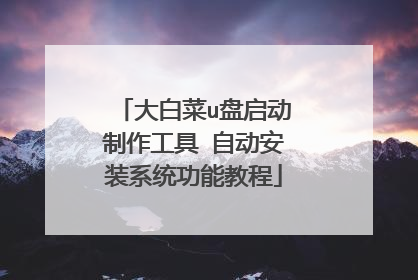
已经用大白菜软件做好了启动u盘,如何在dos下安装系统?
U盘装系统步骤: 1.用大白菜U盘启动盘制作工具做一个启动U盘; 2.下载一个GHOST系统镜像; 3.BIOS中设置从U盘启动,把之前下的镜像放到U盘中; 4.U盘启动后,在启动界面出选择“GHOST手动安装”类似意思的项,进去后选择安装源为你放在U盘里的系统,安装路径是你的C盘。或者在界面处选择进PE,然后PE里有个一键安装的软件(就在桌面),选择你放郑并在U中的镜铅前像,装在你的C盘。此时会出现一个进度窗口,走完后重启。 5.重启后取下U盘,接着就是机器自己自动安装了,只需要点“下一步槐丛清”或“确定”,一直到安装完成

